Cómo cambiar los encabezados de las pestañas de productos en WooCommerce
Publicado: 2025-01-21WooCommerce proporciona una plataforma eficiente para administrar tiendas en línea y ofrece flexibilidad para personalizar las páginas de productos. Entre las muchas formas de personalizar una tienda, un requisito común es modificar los encabezados predeterminados de las pestañas de productos. Estas pestañas, como Descripción, Reseñas e Información adicional, son esenciales para organizar los detalles del producto. Sin embargo, los propietarios de tiendas a menudo quieren cambiar los nombres de estas pestañas para que coincidan mejor con su marca o mejorar la experiencia del usuario. En esta guía, explicaremos cómo puede personalizar fácilmente estos encabezados de pestañas en WooCommerce.
¿Qué son las pestañas de productos en WooCommerce?
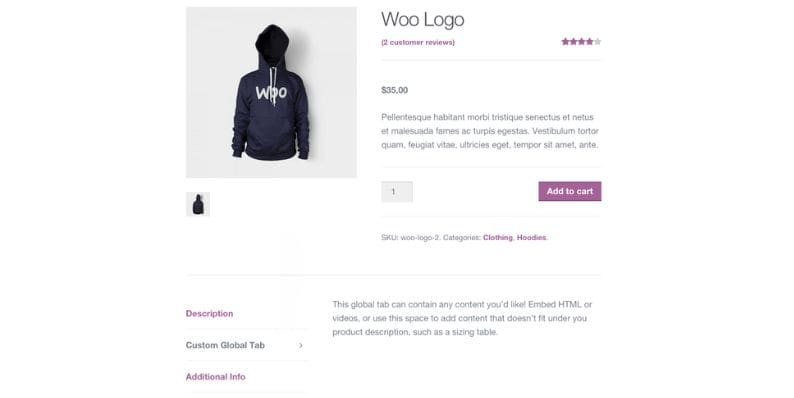
Las pestañas de productos son secciones que se muestran en las páginas de productos de WooCommerce y le permiten separar varios tipos de información sobre un producto. Por ejemplo, las descripciones de productos, las reseñas de los clientes y las especificaciones adicionales suelen aparecer como pestañas debajo de las imágenes del producto.
De forma predeterminada, WooCommerce incluye las siguientes pestañas:
- Descripción : Proporciona información detallada sobre el producto.
- Reseñas : muestra comentarios y calificaciones de los clientes.
- Información Adicional : Incluye detalles extra, como tamaño o peso.
Estas pestañas desempeñan un papel crucial en la organización del contenido, lo que facilita a los clientes encontrar la información que necesitan. Sin embargo, puede haber ocasiones en las que desee cambiar los encabezados de las pestañas predeterminadas para adaptarlos a su marca o mejorar la interfaz de usuario.
¿Por qué cambiar los encabezados de las pestañas de productos?
Cambiar los encabezados de las pestañas de los productos puede afectar significativamente tanto la experiencia del usuario como la funcionalidad de su tienda en línea. A continuación se presentan algunas razones por las que la personalización puede ser importante:
- Branding : la personalización de los nombres de las pestañas garantiza que se alineen con el tono y el estilo de su tienda, creando una identidad de marca coherente.
- Experiencia de usuario : los nombres de pestañas claros e intuitivos mejoran la navegación y facilitan a los clientes la búsqueda de información relevante sobre el producto.
- SEO : los títulos personalizados le permiten incorporar palabras clave relevantes, lo que impulsa el SEO y ayuda a que su tienda tenga una mejor clasificación en los motores de búsqueda.
A continuación se muestran algunos ejemplos de posibles títulos personalizados:
- "Qué está incluido" en lugar de "Descripción"
- "Calificaciones de clientes" en lugar de "Reseñas"
- "Especificaciones y detalles" en lugar de "Información adicional"
Al realizar estos cambios, puede mejorar la forma en que los usuarios interactúan con las páginas de sus productos y optimizar su tienda tanto para los usuarios como para los motores de búsqueda.
Métodos para cambiar los encabezados de las pestañas de productos
Hay varias formas de cambiar los encabezados de las pestañas de productos en WooCommerce. Puede modificarlos escribiendo un código personalizado o utilizar un complemento para obtener una solución más rápida. A continuación se muestran los dos métodos más populares:
1. Uso del código para cambiar los encabezados de las pestañas de productos
Para aquellos que se sienten cómodos con la codificación, modificar el archivo functions.php es una forma eficaz de personalizar los encabezados de las pestañas. He aquí cómo hacerlo:
- Acceda al archivo funciones.php : navegue a la sección Apariencia > Editor de temas en WordPress y abra el archivo
functions.php. - Agregue el siguiente código: add_filter('woocommerce_product_tabs', 'custom_tab_title');
función custom_tab_title($pestañas) {
if (isset($tabs['descripción'])) {
$tabs['description']['title'] = 'Qué incluye';
}
if (isset($tabs['reseñas'])) {
$tabs['reviews']['title'] = 'Calificaciones de clientes';
}
if (isset($tabs['información_adicional'])) {
$tabs['additional_information']['title'] = 'Especificaciones y detalles';
}
devolver $pestañas;
}
Este sencillo fragmento de código reemplaza los títulos de las pestañas predeterminadas con sus nombres personalizados. Puede agregar más condiciones para apuntar a otras pestañas o modificar propiedades de pestañas adicionales.
- Por qué utilizar este método : este enfoque ofrece flexibilidad y personalización para los desarrolladores. Puede controlar fácilmente cómo aparecen las pestañas en las páginas de sus productos utilizando enlaces y filtros de WooCommerce.
- Beneficios : es una forma directa de realizar cambios sin necesidad de complementos adicionales, lo que puede ayudar a reducir la cantidad de herramientas que se ejecutan en su sitio web.
2. Uso de complementos para personalización
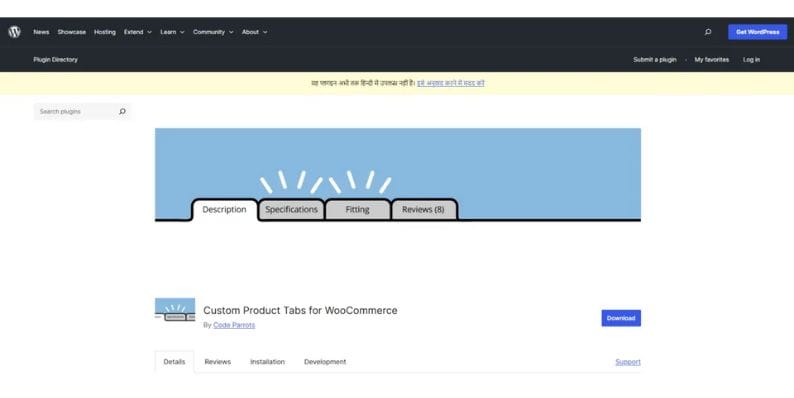
Si no está familiarizado con la codificación o desea un enfoque más fácil de usar, utilizar un complemento como WooCommerce Tab Manager es una excelente solución. Aquí se explica cómo usarlo:
- Vaya a Complementos > Agregar nuevo en su panel de WordPress, busque WooCommerce Tab Manager e instálelo.
- R Una vez instalado, active el complemento y navegue hasta su configuración.
- Dentro de la configuración del complemento, puedes cambiar los títulos de las pestañas existentes o incluso agregar nuevas pestañas personalizadas con diferentes títulos.
Este método es ideal para principiantes o propietarios de tiendas que prefieren una solución más sencilla sin tener que tocar ningún código. El complemento proporciona una interfaz sencilla para realizar cambios y ofrece opciones de personalización adicionales, como agregar nuevas pestañas u ocultar las existentes.
Solución de problemas comunes con los encabezados de las pestañas de productos
A veces, después de personalizar los títulos de las pestañas, puedes encontrar algunos problemas. A continuación se muestran algunos problemas comunes y cómo solucionarlos:
- Los encabezados de las pestañas no se muestran : si los cambios no se muestran, podría deberse al almacenamiento en caché del navegador. Intente borrar el caché o probar la página en una ventana de incógnito.
- Conflictos de complementos : a veces, otros complementos pueden interferir con la personalización de pestañas. Si nota un comportamiento inesperado, intente deshabilitar otros complementos para comprobar si hay conflictos.
- Compatibilidad del tema : asegúrese de que su tema admita modificaciones de pestañas personalizadas. Algunos temas pueden anular los cambios en las pestañas de WooCommerce, lo que requiere personalización adicional.
Si aún tiene problemas, es una buena idea consultar la documentación de WooCommerce o buscar ayuda de un desarrollador.
Mejores prácticas para personalizar las pestañas de productos de WooCommerce
Al personalizar las pestañas de productos, es importante tener en cuenta algunas prácticas recomendadas:
- Mantenga los títulos claros y descriptivos : asegúrese de que los títulos de sus pestañas sean simples y describan claramente el contenido que sigue. Evite términos demasiado complejos.
- Optimizar para dispositivos móviles : asegúrese de que sus pestañas personalizadas se muestren bien en dispositivos móviles. Pruebe sus cambios para asegurarse de que respondan y sean fáciles de navegar.
- Coherencia en toda su tienda : use nombres de pestañas consistentes en diferentes productos para ayudar a los usuarios a familiarizarse con su diseño.
Conclusión
Cambiar los encabezados de las pestañas de productos en WooCommerce es una forma simple pero poderosa de personalizar su tienda y mejorar la experiencia del usuario. Ya sea que elija codificar los cambios manualmente o utilizar un complemento, esta personalización le permite alinear la estructura de la página del producto con su marca y mejorar la navegación.
Recuerde, personalizar los títulos de las pestañas puede contribuir al SEO general de su sitio al facilitar que los usuarios encuentren contenido relevante. Si sigue los consejos y métodos descritos en esta guía, puede asegurarse de que su tienda WooCommerce siga siendo fácil de usar, visualmente atractiva y optimizada para los motores de búsqueda.
¡No dudes en dejar un comentario a continuación si tienes alguna pregunta o idea sobre cómo personalizar las pestañas de WooCommerce! No olvide compartir esta guía con otras personas que puedan encontrarla útil.
